QQ邮箱关闭教程
1、百度一下,QQ邮箱。

2、在首页,左上角,点击,设置。
再点击,账户。

3、往下拉,找到:
关闭邮箱...
(关闭后的QQ邮箱将不收取任何来信,邮箱的数据及帐号将被保存两年,关闭期间你可以随时登录开启QQ邮箱。)

4、关闭邮箱
邮箱关闭须知:
关闭后QQ邮箱将不能再收到任何来信;
邮箱的数据和帐号将为您保存两年;
邮箱关闭后,您可以随时通过登录QQ邮箱,重新使用QQ邮箱的各项服务。
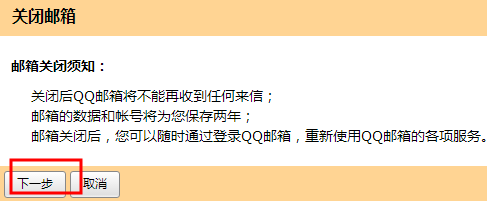
5、关闭邮箱
邮箱关闭需要再次验证您的帐户,请输入以下信息。
QQ密码

6、请告知我们您关闭邮箱的原因。
选择关闭QQ邮箱,肯定有您不想使用他的原因。我们恳请您在下面的文本框,写下您关闭的原因。您对我们的建议,甚至是批评,我们一定会认真对待,努力改进,争取让您再次开启QQ邮箱。
跳过
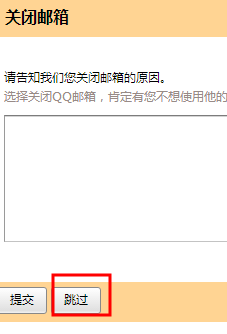
7、您的邮箱已成功关闭,将不再接受任何邮件。
您可以随时通过登录邮箱重新使用邮箱的各项服务。

8、您已成功退出QQ邮箱。重新登录
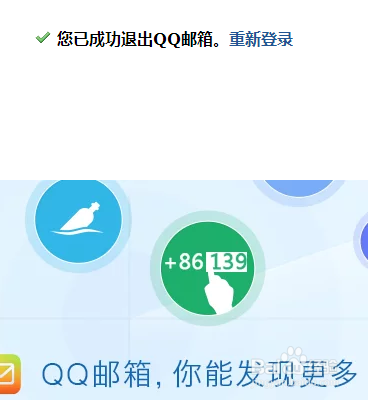
9、开启QQ邮箱
尊敬的用户:
您已于2018年5月25日(星期五) 上午8:56关闭了QQ邮箱服务。
您可以现在选择重新开启QQ邮箱,将可以重新使用QQ邮箱的各项服务,关闭前的数据依然为您保留。
如果您不选择开启,邮箱关闭期间QQ邮箱不能接收到任何来信,邮箱数据将为您保存至:2020年5月24日(星期天) 上午8:56

声明:本网站引用、摘录或转载内容仅供网站访问者交流或参考,不代表本站立场,如存在版权或非法内容,请联系站长删除,联系邮箱:site.kefu@qq.com。
阅读量:58
阅读量:56
阅读量:31
阅读量:86
阅读量:33